Google Home (99 USD w Walmart) to jedno z tych urządzeń, im więcej go używasz, tym więcej możesz odkryć.
Na przykład, czy wiesz, że możesz połączyć się z Uber za pomocą Google Home? A może chcesz odtwarzać filmy z YouTube na telewizorze bez dotykania jednego pilota lub urządzenia? To wszystko możliwe, a potem niektóre.
12. Skonfiguruj wielu użytkowników
Po krótkim szkoleniu Google Home może odróżnić użytkowników na podstawie ich głosu. Otwórz aplikację Google Home i przejdź do sekcji Urządzenia. Podczas przeglądania urządzenia Google Home dotknij niebieskiego paska, który powinien przeczytać coś w stylu "Dostęp do wielu użytkowników jest już dostępny" i postępuj zgodnie z instrukcjami.
Oczywiście, jest o wiele więcej niż to, o czym Taylor Martin z CNET szczegółowo omawia tutaj.
11. Wyłącz mikrofon

", " modalTemplate ":" {{content}} ", " setContentOnInit ": false}">
Z tyłu urządzenia Google Home znajduje się przycisk, który uniemożliwia mikrofonowi ciągłe nasłuchiwanie frazy "OK, Google". Po naciśnięciu usłyszysz "mikrofon jest wyciszony" z głośnika, a jego kontrolki zaświecą na pomarańczowo.
Naciśnij przycisk ponownie, aby włączyć mikrofon i korzystać z Google Home tak jak zwykle. Niektórzy użytkownicy lubią mieć możliwość wyłączenia mikrofonu, gdy nie jest używany, lub podczas rozmowy w pobliżu urządzenia, które zawsze nasłuchuje.
10. Zmień nazwę Google Home
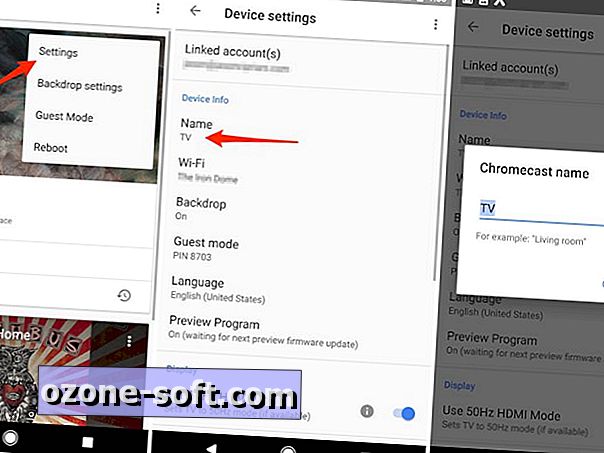
", " modalTemplate ":" {{content}} ", " setContentOnInit ": false}">
W aplikacji domowej na urządzeniu z systemem iOS lub Android przejdź do ustawień urządzenia Google Home. Odbywa się to poprzez przejście do Urządzeń > Menu > Ustawienia . W sekcji Informacje o urządzeniu dotknij opcji Nazwa .
Zmień nazwę urządzenia domowego, tak jak chcesz, ale pamiętaj, że wraz z dodawaniem kolejnych urządzeń do domu ułatwisz sobie zapamiętanie nazw w zależności od lokalizacji. W ten sposób, gdy poprosisz Home, aby zacząć odtwarzać muzykę na wielu głośnikach, znasz nazwę głośnika, którego chcesz użyć i nie zgadujesz.
9. Graj na Chromecaście z domu
Wykonaj te same czynności, aby zmienić nazwę Chromecasta, aby ułatwić odtwarzanie treści na telewizorze. Podczas testów zmieniłem nazwę mojego Chromecasta na "TV". Dzięki temu możesz łatwo powiedzieć stronie Google Home, aby odtwarzać wideo z YouTube na moim telewizorze. (Na przykład: "OK, Google, odtwarzaj Stampylongnose na moim telewizorze.")
Zmień nazwę swojego Chromecasta na coś łatwego do powiedzenia i pamiętaj, by móc z nim korzystać za pośrednictwem Google Home.
8. Odkryj ukryte funkcje
W Google Home nie brakuje pisanek wielkanocnych. Taylor Martin z CNET przygotował listę 40 zabawnych poleceń głosowych Google Home, od "OK, Google, rozśmiesz mnie" do "OK, Google, kto jest najpiękniejszy z nich wszystkich?"
Każda odpowiedź jest trochę tandetna, jeśli nie zabawna.
7. Tryb gościa
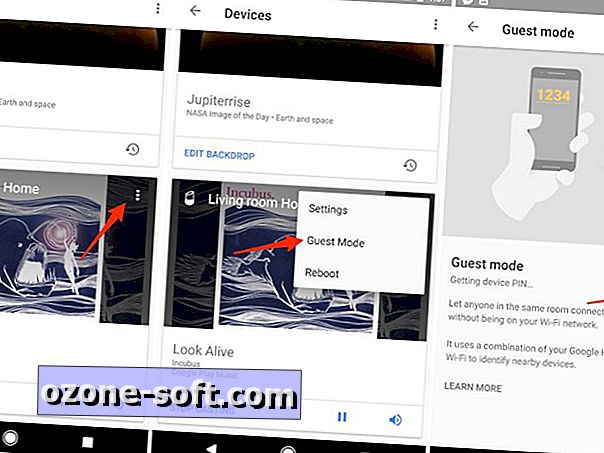
", " modalTemplate ":" {{content}} ", " setContentOnInit ": false}">
Google Home działa jak urządzenie audio Chromecast, pozwalając członkom rodziny i znajomym na korzystanie z niego bez dostępu do sieci Wi-Fi.
Włącz tryb gościa, przechodząc do aplikacji domowej > Urządzenia > Menu > Tryb gościa . Włącz tryb gościa, a następnie poczekaj na kod PIN, który musisz podać gościom, aby połączyć się z urządzeniem.
6. Gdy wszystko inne zawiedzie, zrestartuj komputer
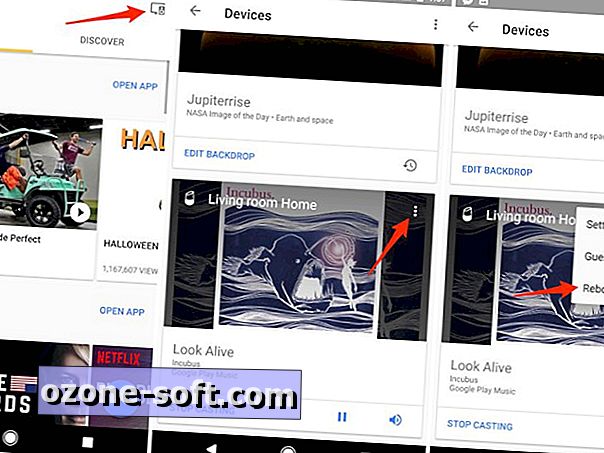
", " modalTemplate ":" {{content}} ", " setContentOnInit ": false}">
Google Home na pewno nie jest odporny na czkawkę tu i tam, a kiedy to nastąpi, prosty reset może załatwić sprawę.
Aby to zrobić, otwórz aplikację Strona główna > Urządzenia > Menu > Uruchom ponownie .
5. Ustaw preferencje asystenta
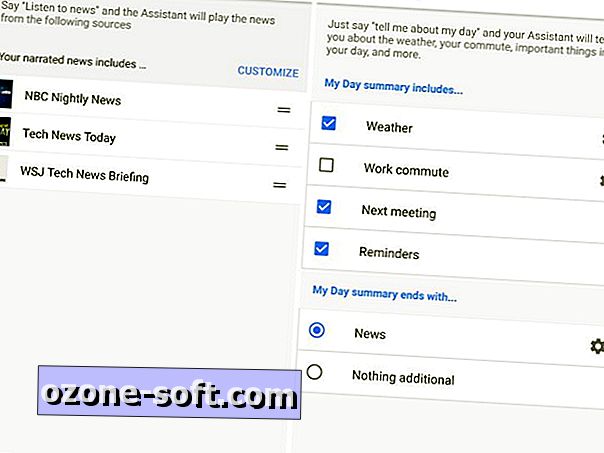
", " modalTemplate ":" {{content}} ", " setContentOnInit ": false}">
Cała Twoja interakcja z Google Home odbywa się za pomocą Asystenta Google, aktualnego asystenta osobistego firmy, który można znaleźć na urządzeniach z Androidem, iOS i Allo na czacie.
Będziesz chciał dostosować informacje, które Asystent Google zna i może wykorzystać, aby lepiej Ci pomóc.
Otwórz aplikację Home, wysuń szufladę menu z lewej strony ekranu, a następnie dotknij Więcej ustawień .
Proponuję zacząć od sekcji Wiadomości i mój dzień . W Wiadomościach możesz wybierać różne aktualizacje wiadomości audio, których chcesz posłuchać. Skorzystaj z My Day, aby określić, jakie dane będą zawarte w monitach Home, aby poinformować Cię o swoim dniu. Opcje obejmują pogodę, czas dojazdu, następne spotkanie, wszelkie oczekujące przypomnienia, a następnie wiadomości.
Dowiedz się więcej wskazówek i wskazówek dla Asystenta Google.
4. Zmień źródło muzyki
Google Home obsługuje obecnie Muzykę Google Play, YouTube Red, Pandora i Spotify. Aby ustawić preferowane źródło muzyki, otwórz sekcję Muzyka w Więcej ustawień i wybierz usługę muzyczną. Jeśli nie połączyłeś go jeszcze z domem, zostaniesz o to poproszony w tym czasie.
Bonus: po pierwszym skonfigurowaniu urządzenia otrzymujesz bezpłatną sześciomiesięczną subskrypcję YouTube Red (i przez Google Play Music).
3. Połącz usługi
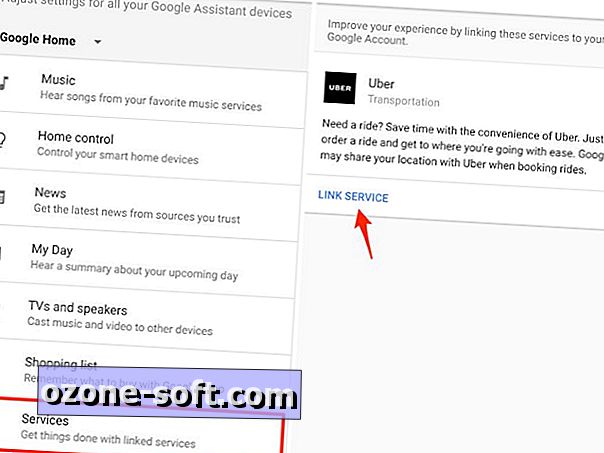
", " modalTemplate ":" {{content}} ", " setContentOnInit ": false}">
Usługi innych firm staną się kluczem do sukcesu Google Home. Po uruchomieniu usługi Google Home były ograniczone do Uber. Teraz lista jest długa i pełna usług, od WebMD do Ubera, po quiz na temat zwierząt, w którym Google Home próbuje odgadnąć, o jakim zwierzęciu myślisz.
Znajdź listę obsługiwanych usług, otwierając Więcej ustawień > Usługi . Stuknij usługę, z którą chcesz się połączyć, do urządzenia Google Home, a następnie postępuj zgodnie z instrukcjami.
2. Ogranicz nieodpowiednie treści
Dzięki Google Home ułatwiającym każdemu rozpoczęcie odtwarzania filmów i muzyki w YouTube, Twoje dzieci będą miały własne prośby.
Aby uniknąć niepożądanych treści, otwórz Więcej ustawień, przewiń na dół strony i włącz tryb ograniczonego dostępu do YouTube .
1. Wyświetl historię poleceń
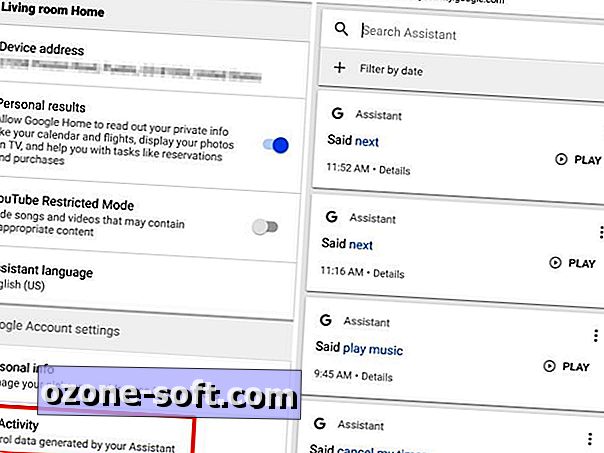
", " modalTemplate ":" {{content}} ", " setContentOnInit ": false}">
Google zapisuje kopię każdego polecenia głosowego przekazanego do Google Home na koncie Google powiązanym z urządzeniem. Możesz wyświetlić wszystkie poprzednie polecenia i usunąć wszystko, czego nie chcesz, aby były przechowywane na koncie za pomocą zaledwie kilku dotknięć.
Ponownie przejdź do Więcej ustawień, przewiń do dolnej części strony i dotknij opcji Moja aktywność .
Zostanie otwarta strona wyświetlająca czas, datę i żądanie. Stuknij przycisk odtwarzania, aby usłyszeć, co zarejestrował Google Home. Jeśli chcesz usunąć go z historii, dotknij przycisku menu i naciśnij Usuń .
Informacja dla redaktorów: Ten post został pierwotnie opublikowany 3 listopada 2016 r. I od tego czasu został zaktualizowany, aby odzwierciedlał nowe funkcje i zmiany istniejących funkcji.
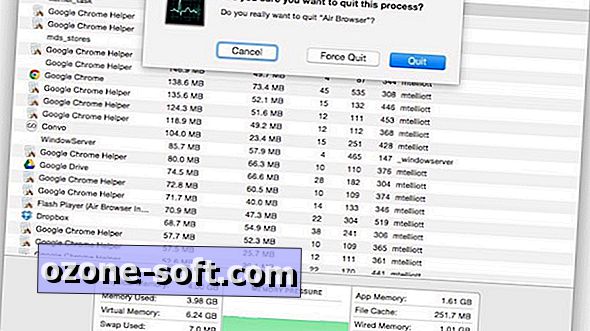









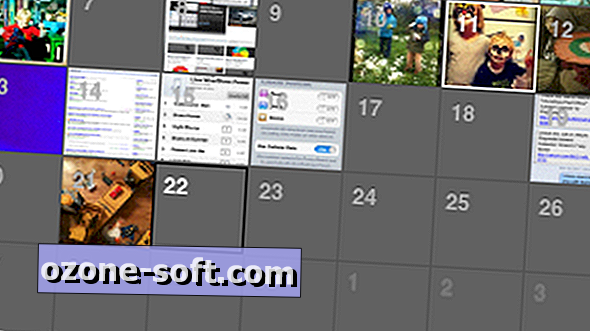


Zostaw Swój Komentarz